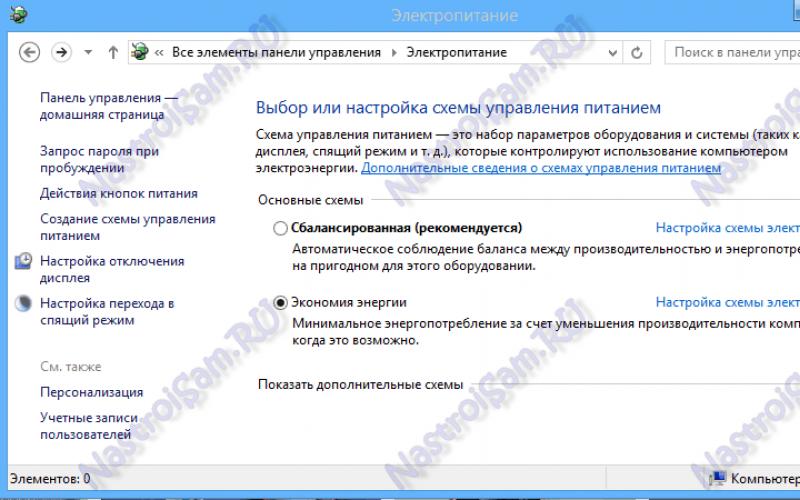Хакерская флешка из микросхем BIOS"a своими руками
Наглядевшись на всевозможные корпуса для флешек, как коммерческие так и ди-ай-вайные, прочитав некоторое количество статей по модингу, родилось непреодолимое желание попробовать себя в данном виде творчества (разобрать, сломать, собрать). Это желание совпало еще с одним непреодолимым желанием — избавится от родного корпуса моего девайса USB Flash Drive.
Отискав в комнате угол заваленный более древними достижениями айти индустрии начал сканировать сии вещи на флешко-корпусоподобные элементы.
Ага, взявши в руки одну из материнок, мой вгляд практически сразу же упал на чип BIOS"а, вроде подходит, вроде все просто. Ринулся в гуглояндекс. Однако мой поиск не завершился просмотром кучи фотографий и чтением мануалов изготовления этих гик-накопителей.
Поэтому цель данного поста устранить это недоразумение. Тем более, что в результате кастомайзинга, получится вполне добротная вещь.
Для изготовления нам понадобятся 4 вида памяти:
- флешь накопитель,
- стандартные чипы из старой материнской, или видео карты,
- трёхдюймовая дискета,
- обычная человеческая память, желательно со сроком хранения информации более часа))
Так же необходим клей, желательно секундный, нож, пассатижи или сильные пальцы.
1. Но сначала выберем флешку:
Чем меньше по размеру флешка тем лучше, цвет пластика в который впаяны контакты должен быть черным иначе будет не по-пацански (не в цвет микросхем-чипов).
2. Ломаем.
В принципе, с корпусом можно не аккуратничать, он вам больше не понадобится, поаккуратничать придется если изготовитель вашей флешки проявил чрезмерную сознательность и впаял кончики жестяной оболочки в плату. Для демонтажа можно использовать паяльник или опять таки крепкие пальцы. С одной флешкой мне повезло, против остальной пришлось использовать разогретый над газом гвоздь.
3. Достаем чипы
Чипы достаются достаточно хорошо, если быть внимательными и не доставать их вместе с припаянным к плате разъемом для них. Наклейки отдирать ненужно, обычно они голографические и приятно переливаются спектром.
4. Приклеиваем
Меряем флешку, на захлопываемость нового корпуса (соединять чипы принято, как показано на предыдущей фотографии) и наконец приклеиваем ее к чипам. Желательно, что бы клей не выливался наружу.
Так же на данном этапе необходимо вложить внутрь крепление для зацепки, оно может быть по центру или с боку в зависимости от того будете ли вы таскать её на шее или с брелком.
5. Добавим объема
Что бы восстановить работоспособность флешки, в частности размер штекера с контактами, для того, что бы он надлежащим образом входил в USB разъем и держался там нам понадобится тонкий пластик, как раз подходит тот из которого сделаны наши дискеты.
Теперь у вас есть ответ на вопрос: «а нафига ты хранишь стопку этих старых дискет, если у тебя даже флопика в компе нет?»
Выстригаем 3 накладки: одну наклеиваем на широкую плоскость (Зая, давай на ту которая без контактов), две других по бокам. Меряем. Легонечко шлифуем обычным ножиком.
По желанию ей можно дать имя…
« - Ладно тогда я оставлю вам флешку с прайсами, только вы будьте аккуратнее, кстати её так же как и вас зовут Марина.»
А если без шуток, то Марина флешка производит на людей определенное впечатление. Например притащив на ней резюме в кадровое агентство, весь персонал стал предлагать мне исключительно админские вакансии и был вполне уверен в моей компетенции, так и не заглянув в то, что я написал.
Так же участились просьбы помочь с компьютером и вопросы такого плана:
- слушай, а правда что с помощью «артмани» можно «вебмани» нагенерировать?
Надеюсь мой пост сподвигнет к действиям.
Если у вас произошёл сбой операционной системы или она при работе выдаёт много ошибок (глючит), то вам необходимо переустановить систему. Так как на рынке появилось огромное количество различных ноутбуков, нетбуков и прочих устройств с отсутствующим CD/DVD дисководом потребность загрузочной флешки очень сильно возрастает. Так как покупка внешнего CD/DVD привода довольно дорогая и не особо востребована. А сейчас я расскажу как создать загрузочную флешку своими руками, в домашних условиях тремя самыми распространёнными способами.
Загрузочная флешка с помощью программы Windows 7 USB/DVD Download Tool
Давайте с начала я расскажу о самом простом и быстром способе создании загрузочной флешки с программы Windows 7 USB/DVD Download Tool – это хорошая утилита от компании Microsoft, созданная для простого и удобного создания загрузочной системы на различных типах съёмных носителях. Что облегчает создание загрузочной флешки для пользователей ноутбуков, нетбуков и владельцев персональных компьютеров с неисправным дисководом. Далее рассмотрим пошаговое создание загрузочной флешки с помощью данной программы:
- Скачать и установить Windows 7 USB/DVD Download Tool.
- Запускаем нашу программу от имени администратора. Для этого нажимаем правой кнопкой мыши на ярлык программы и выбираем пункт «Запуск от имени администратора».
- Перед вами появится окно программы «Microsoft Store». Необходимо нажать кнопку «Browse», чтобы выбрать операционную систему для создания образа в формате ISO.

- После выбора нажимаем кнопку «Next».

- Далее перед вами появится следующее окно, в котором вам предложат возможность выбора записи на DVD-диск, либо USB-накопитель. Так как мы хотим создать загрузочную флешку, необходимо выбрать пункт «USB devise».

- Затем программа предложит вам выбрать USB-носитель, на который вы хотите записать образ операционной системы. Вы выбираете нужную вам флешку и нажимаете кнопку «Begin copying».

- Далее программа сделает форматирование и установку в автоматическом режиме.
- Через некоторое время полоска загрузки дойдёт до 100% и перед вами в статусе появится надпись «Backup completed», в свою очередь просигнализирует о завершении создания загрузочной флешки.

- Закрываем нашу программу и теперь можно использовать загрузочную флешку по назначению.
Загрузочная флешка с помощью утилиты UltraISO
А сейчас давайте рассмотрим одну из самых популярных и распростронённых программ. UltraISO – программа создана для чтения, редактирования и создания образов диска. Данная программа очень проста и удобна для обычных пользователей персонального компьютера. Данная программа пригодится вам для работы, ведь она может работать более чем с 30-ю форматами файлов. А сейчас давайте разберёмся, как создать загрузочную флешку с помощью программы UltraISO в пошаговой инструкции.
- Скачиваем и устанавливаем программу UltraISO.
- Правой кнопкой мыши нажимаем на ярлык программы UltraISO и выбираем пункт «Запуск от имени администратора».

- На панели инструментов нажимаем на вкладку «Файл» и выбираем пункт «Открыть». Или нажмите комбинацию Ctrl+O.
- После выбираем нужный нам образ операционной системы для создания загрузочной флешки. У меня, к примеру, выбран образ операционной системы Windows 7 Ultimate Ru x86-x64 Orig wBootMenu by-ovgorskiy.
- Левой кнопкой мыши нажимаем на название операционной системы (тем самым мы её выделяем).
- Открываем вкладку «Самозагрузка». Выбираем пункт «Записать образ жёсткого диска».

- После этого перед вами появится всплывающее окно, где необходимо проверить правильная ли флешка выбрана, та ли операционная система, а также метод записи загрузочной флешки. Он должен быть установлен в формате USB-HDD. Проверяем и нажимаем на кнопку «Запись».

- Далее начинается установка данных на флешку.
- Через некоторое время вы увидите надпись «Запись завершена». Эта надпись сообщит вам о том, что вы завершили создание своей загрузочной флешки.

- После завершения закройте программу и используйте свою флешку для установки операционной системы.
Загрузочная флешка с помощью командной строки Windows
Этот способ создания загрузочной флешки не требует дополнительных программ и утилит. И только благодаря этому он заслуживает чтобы о нём рассказать Вам. Он немного сложнее и займёт у Вас немного больше времени чем с программами которые мы рассмотрели выше. Далее пошагово разберём все наши действия:
- Вызываем окно «Выполнить». Для этого нажимаем одновременно две клавиши Win+R. Только у Вас возможно будет другое имя. В место Вячеслав будет ваше.

- В пустое поле вводим команду «cmd». Эта команда откроет командную строку. Далее будем работаем в ней.
- В командной строке вводим команду «DISKPART».

- Затем вводим команду «list disk». Эта команда даст нам возможность увидеть накопители, подключённые к ПК.

- Вводим команду «select disk 1». Этой командой мы выбираем нашу флешку.

- Далее очищаем нашу флешку. Для этого вводим команду «clean».

- Следующий пункт – создание первичного раздела. Для этого вводим команду «create partition primary».

- Необходимо выбрать раздел, который мы только что выбрали с помощью команды «select partition».

- Вводим команду «active». Эта команда сделает выбранный раздел активным.

- Далее необходимо отформатировать флешку в системе NTFS. Для этого набираем команду «format fs=NTFS».

- Ожидаем пока система отформатирует вашу флешку до 100%.
- Далее дадим буквенное название нашей флешке. Для этого используем команду «assign letter=О». Букву для названия флешки выбирайте сами. У меня это буква О.

- После этого у вас откроется папка «Съёмный диск О».
- В командной строке вводим команду «Exit». Эта команда закроет командную строку.

- В папку «Съёмный диск О» переносим все файлы операционной системы. Файлы необходимо копировать (переносить) только в распакованном виде. Не следует просто копировать образ операционной системы одним файлом, такая флешка работать не будет.
- Загрузочная флешка готова к использованию.
Напоследок
Мы рассказали о простых и понятных способах создания загрузочной флешки, используя различные программы. Надеемся, что данная статья помогла вам понять принцип создания. Не забывайте о том, что если вы устанавливаете (переустанавливаете) операционную систему с помощью загрузочной флешки, вам необходимо установить первичный запуск операционной системы с USB, через BIOS. В противном случае устройство не распознает ваш образ операционной системы, записанный на флешку.
В нашем современном мире, для хранения самой различной информации, принято использовать специальные электронные носители, а именно флешки! Сейчас в продаже имеется огромный ассортимент данных электронных носителей, которые различаются не только объемом памяти, но также формой и цветом. Многие стараются приобретать флешку необычного цвета или же формы для того, чтобы она казалась оригинальной и неповторимой! Именно в том случае, если Вы хотите, чтобы ваша флешка была уникальной, то есть, не как у всех, то тогда ее, вернее ее внешнюю оболочку, можно сделать своими собственными руками! В данном примере будет рассказано о том, как создать флешку из рогов оленя! Для работы с данным материалом совсем не требуется обладать специальными ремесленными навыками! Оленьи рога являются материалом, который очень легко поддается обработке, благодаря чему будет очень хорошо подходить в роли чехла для USB-флеш карты!
Необходимые материалы и инструменты для создания флешки из оленьих рогов:
— рог оленя или же его часть;
— дрель;
— флеш-карта;
— лобзик или же ручная пила;
— смола эпоксидная;
— наждачная бумага или же надфиль.
Первый этап. Процесс приготовления
Прежде всего необходимо помнить то, что нужно быть осторожными при работе с острыми предметами! В процессе разрубания рога оленя может возникать очень много костной пыли. Именно по этой причине, рекомендуется, надевать защитную маску, а также обеспечить очень хорошую вентиляцию в помещении.
Затем нужно будет разобрать флешку. Потом нужно наметить примерное место скрытого «кармана» в оленьем роге для флешки.
Также необходимо подумать заранее о том, в каком именно месте лучше всего сделать отверстие для цепочки.


Второй этап.
Непосредственный процесс создания
На следующем этапе работы нужно будет подготовить контейнер или же коробку для костной пыли.
После этого, необходимо будет отпилить ненужную часть рога.
Затем нужно будет наметить прямоугольную область под размеры имеющейся флешки.
Потом рог нужно будет завернуть в картонную бумагу для того, чтобы защитить изделие от лишних царапин.
Во время создания отверстия, лучше всего, использовать станок. Но также можно обойтись и без него. Затем нужно замерить на сверле 0,3 сантиметра или чуть чуть больше, после чего нужно будет наклеить кусочек скотча. Благодаря этому будет иметься четкое представление о том, до какой именно отметки нужно сверлить вглубь без применения станка.
При просверливании прямоугольного отверстия для флешки нужно не забыть собрать костную пыль в контейнер! После этого, следует отполировать изделие при помощи наждачной бумаги.
Потом нужно перевернуть рог другой стороной и создать сквозную дырочку для цепочки таким образом, чтобы рог не треснул!







Третий этап.
Использование эпоксидной смолы
Затем нужно будет в проделанное прямоугольное отверстие добавить эпоксидную смолу.
Нужно будет подождать пять минут, после чего, при помощи надфиля, нужно будет избавится от лишнего покрытия.
Потом необходимо вставить флеш-карту в соответствующее отверстие.



Все, изделие полностью готово! Такую оригинальную флешку можно подарить знакомому, который, например, работает с компьютерами!
В этом видео я покажу Вам идею, как сделать своими руками USB зажигалку из старой флешки! Сделать своими руками моддинг старой флешки очень просто в домашних условиях! Для того чтобы сделать моддинг старой флешки и превратить ее в USB флешку - зажигалку не составит большого труда! Но, за то Вы 100% выделитесь из толпы с таким уникальным девайсом! Такой небольшой хитростью Вы сможете разнообразить простую некрасивую старую флешку, но а превратить ее стильную USB флешку зажигалку! Такой интересной идеей и хитростью Вы сможете разнообразить простую некрасивую старую флешку и превратить ее в стильную USB флешку - зажигалку! ************************************************************ Приветствую Вас на моём канале Roman Ursu, где Вы научитесь делать самоделки, новогодние поделки, подарки, игрушки, пугалки к Хэллоуину, а главное что все это можно сделать в домашних условиях и своими руками! Вы увлекаетесь рукоделием, самоделками или Вам просто нечем заняться? Тогда вы попали на нужный вам канал здесь ты сможешь найти много самоделок, поделок который сделаны своими руками, а главное что все они сделаны из подручных средств и при минимальных затратах! ************************************************************ основной канал: http://www.youtube.com/user/romanursu мой второй канал: https://www.youtube.com/user/romanursuvlogs группа вконтакте: http://vk.com/club59870517 группа в одноклассниках: http://www.odnoklassniki.ru/romanursu Внимание! будьте осторожны и не повторяйте этого дома, автор не несет ответственности за ваши действия, это видео развлекательного характера, а не обучение или призыв к действию! ВНИМАНИЕ!!! - мой канал для порядочных: за мат, сокращенный или видоизмененный мат, за оскорбления и "тролинг" - БУДУ БАНИТЬ!!! ************************************************************ Channel of Ilukha “Zveriyo”: https://www.youtube.com/user/3BEPbEnokia In this video I"m going to show you an idea of making a USB lighter with your own hands out of an old flash drive! It"s very easy to make a modding of an old flash drive at home! It"s quite an easy job to do a modding of an old flash drive and turn it into USB flash drive-lighter! There"s a 100% chance to be unique with having such a device in your disposal! With such a little trick you may vary an old plain flash drive, and turn it into a stylish USB flash drive-lighter! Such an interesting idea and trick will help you to vary an old plain flash drive, and turn it into a stylish USB flash drive-lighter! Welcome to my channel Roman Ursu where you will learn how to make hand made crafts, New Year crafts, presents, toys, Halloween scares. The main thing is that one can make it at home and with one"s own hands. You are interested in handiwork, craft or you just have nothing to do, haven"t you? You have found the channel you really need. Here you can find lots of crafts, hand made items, and the main thing is that they all made of make-shifts and at the lowest cost! Main channel.